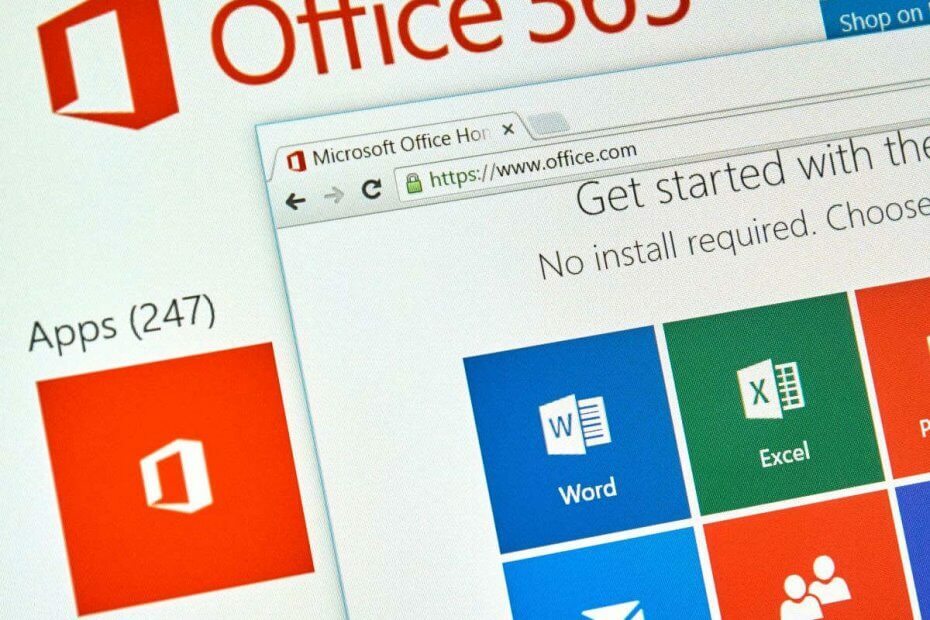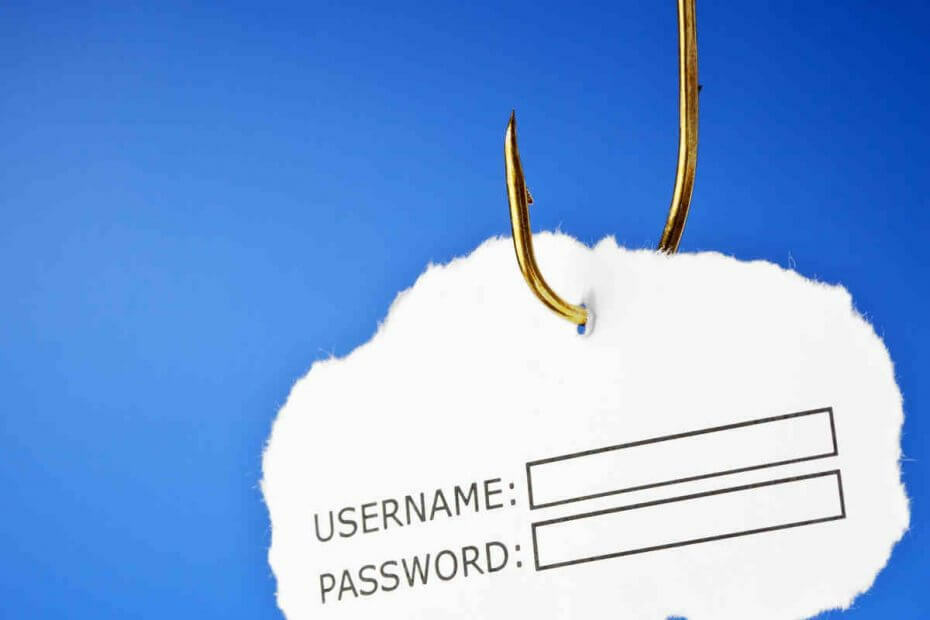- Pokud se vám nedaří vytvářet nové dokumenty v Office 365, začněte opravou aplikace v nastavení.
- Případně můžete použít tlačítko Reset k provedení rychlé přeinstalace.
- Neváhejte využít další softwarové možnosti z trhu.
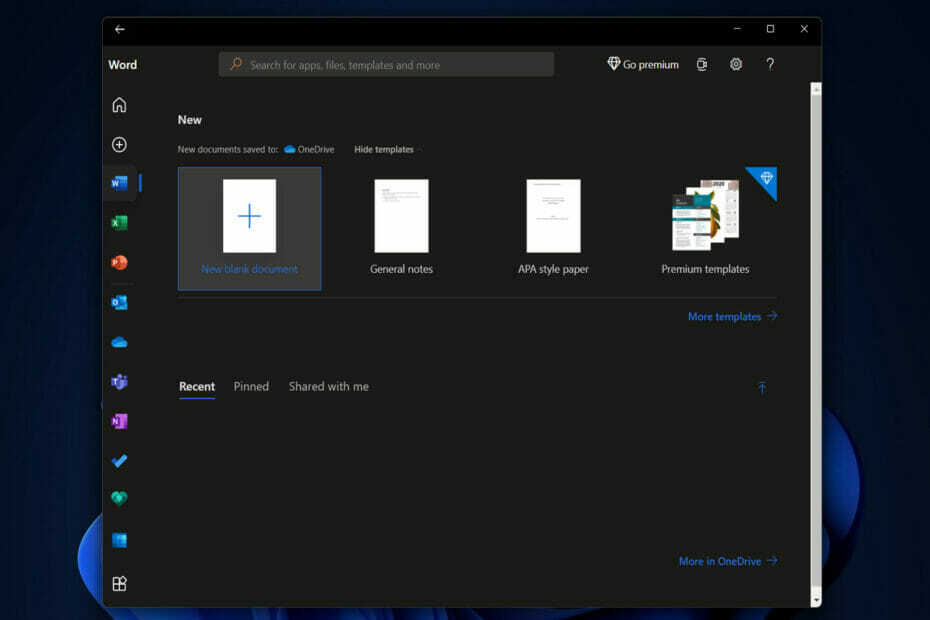
Je běžné, že se při otevírání aplikace Microsoft Excel zasekne, aplikace Word při otevírání přestane reagovat nebo Outlook zobrazí chybovou zprávu. Nyní uživatelé hlásí, že nemohou vytvářet nové dokumenty ani v Office 365.
Zatímco Windows 11 je zdarma stáhnout a nainstalovat do vhodných počítačů, musí zákazníci samostatně zakoupit předplatné Microsoft 365 Family nebo Personal plán, aby získali přístup k oblíbeným aplikacím, jako jsou Word, Excel a Powerpoint (na počítači nebo v cloudu) a další funkce.
Microsoft 365, dříve známý jako Office 365, je oblíbený kancelářský balík, který používá mnoho lidí. I když to není tak často jako jiné aplikace, je kancelářský balík náchylný k pádům, zasekávání se a dalším chybám.
Se zcela novým operačním systémem Windows 11, který zahrnuje řadu nových nastavení a změn stávajících funkcí, se ukázalo, že je pro uživatele obtížné najít řešení problému.
Postupujte podle toho, jak vám ukážeme, jak vyřešit chybu při vytváření nových dokumentů v Office 365, hned poté, co uvidíme, co vám nejnovější sestavení nabízí.
Co nabízí sestavení 15028.20160?
Předplatitelé Office 365 (Microsoft 365) dostávají častěji aktualizace softwaru než ti, kteří si Office zakoupili bez předplatného. Zajištění přístupu k nejnovějším funkcím, bezpečnostním záplatám a opravám chyb a také nejnovějším verzím produktu.
To však může být obtížné sledovat změny v každé aktualizaci a určit, kdy budou k dispozici nové.
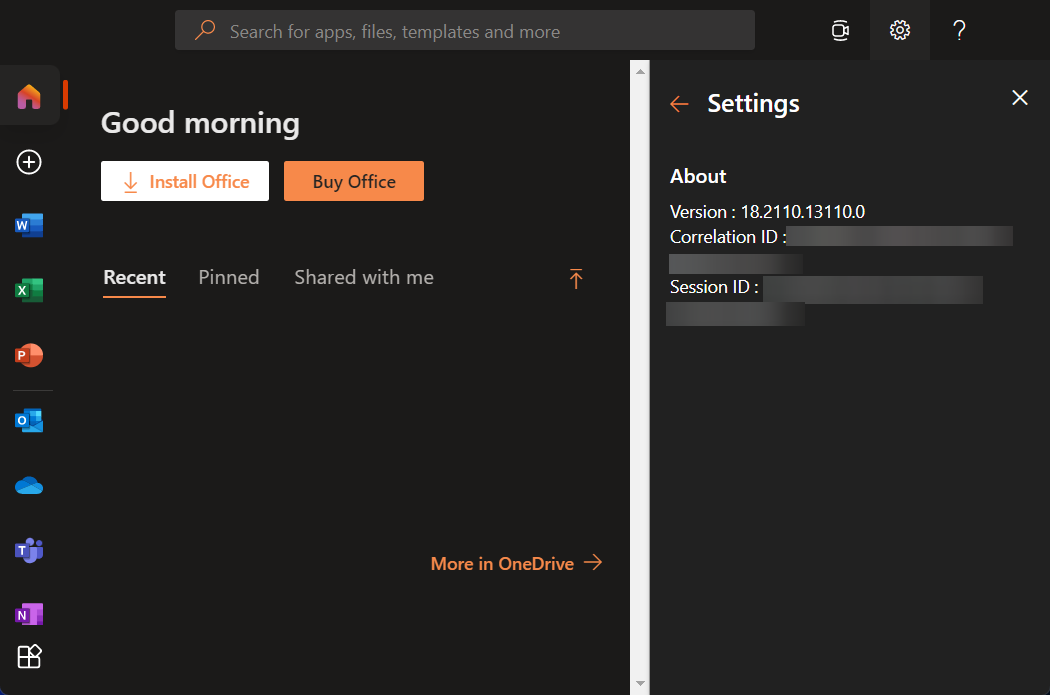
Jednou z nových funkcí tohoto sestavení je navigační podokno Excelu, které vám umožňuje na první pohled vidět rozvržení sešitu a rychleji procházet jeho prvky.
Sestavení také opravuje spoustu chyb, včetně jedné v Excelu, ve které by použití vlastních příkazových pruhů mohlo způsobit selhání. Další v aplikaci Outlook, ve které se zpráva Index zastaralý zobrazovala příliš často.
Kromě toho byl opraven další problém z aplikace Word, kdy otevírání dokumentů s tisíci změnami stop způsobovalo problém s výkonem.
A nakonec byl vyřešen problém napříč celým Office, ve kterém se špatně zobrazovaly kontaktní karty.
Co mohu dělat, když nemohu vytvářet dokumenty v Office 365?
1. Opravte aplikaci
- OTEVŘENO Nastavení a navigovat do Aplikace následován Aplikace a funkce.

- Hledat Kancelář ve vyhledávací liště a kliknutím na nabídku se třemi tečkami vyberte Pokročilé možnosti.

- Zde přejděte dolů, dokud neuvidíte Opravit a stiskněte jej, abyste opravili chybu při vytváření nových dokumentů v Office 365.
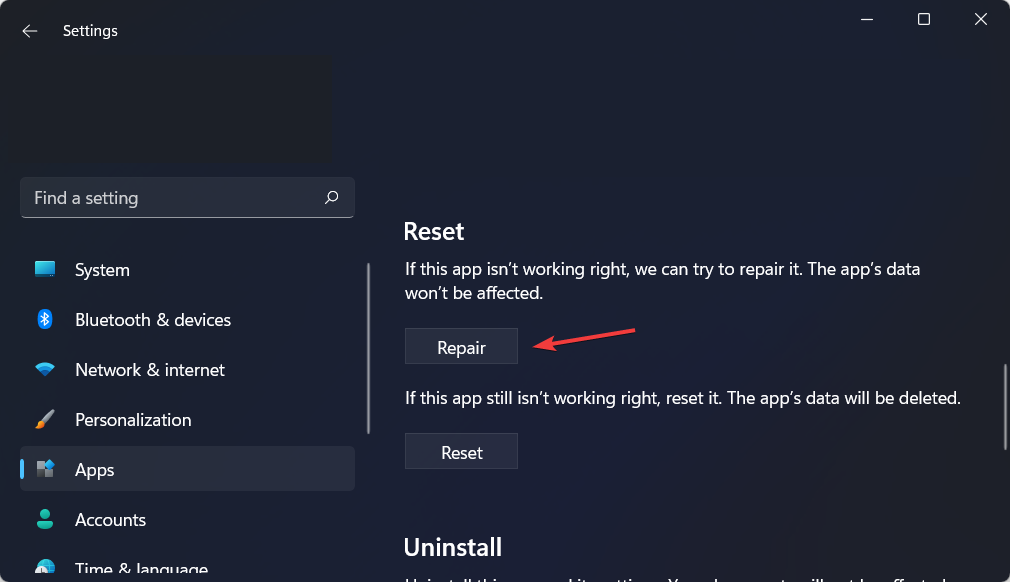
Při opravě aplikace musí nejprve zkontrolovat a nahradit všechny soubory ve složce programu. Může být také nutné zkontrolovat a nahradit položky v Editoru registru. Kromě toho znovu spustí proces instalace programu, ale snaží se zachovat všechna přizpůsobení, která jste provedli.
2. Resetujte aplikaci
- Přístup k Nastavení aplikaci a přejděte do Aplikace a Aplikace a funkce.

- Vstupte Kancelář do vyhledávacího pole a přejděte na Pokročilé možnosti po kliknutí na nabídku se třemi tečkami.

- Najít Resetovat a kliknutím na něj aplikaci rychle přeinstalujte.
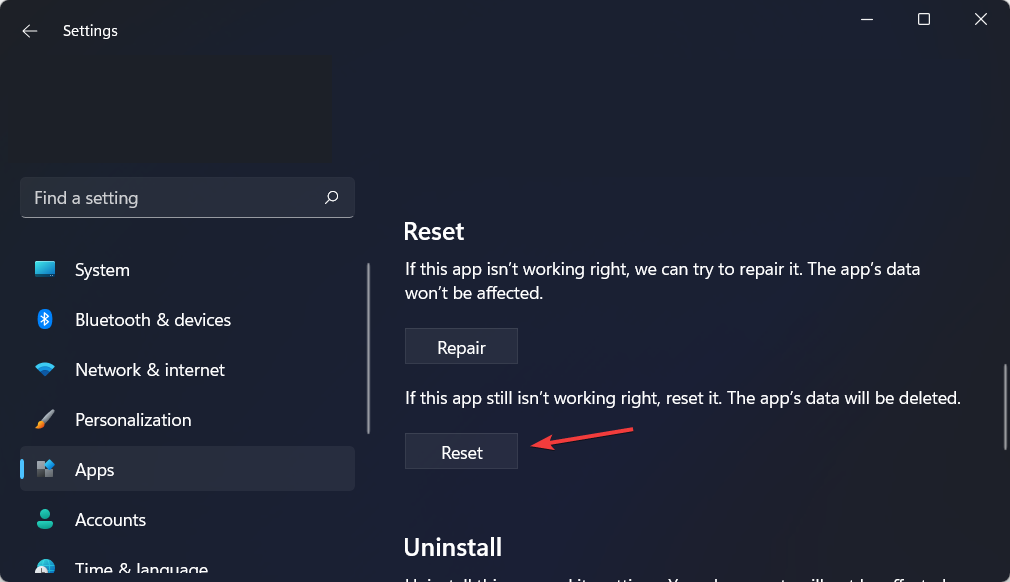
Tip odborníka: Některé problémy s PC je těžké řešit, zejména pokud jde o poškozená úložiště nebo chybějící soubory Windows. Pokud máte potíže s opravou chyby, váš systém může být částečně rozbitý. Doporučujeme nainstalovat Restoro, nástroj, který prohledá váš stroj a zjistí, v čem je chyba.
Klikněte zde stáhnout a začít opravovat.
Když resetujete aplikaci ve Windows 11, znamená to, že bude obnovena do původního stavu a nastavení a bude se chovat přesně tak, jako když byla poprvé nainstalována do vašeho počítače.
- Jak resetovat aplikaci ve Windows 10
- Oprava: Aplikace Windows 10 se nedají otevřít [Úplný průvodce]
3. Aktualizujte systém Windows
- Uvnitř tvého Nastavení přejděte do aplikace Windows Update sekce z nabídky na levé straně.

- Zde klikněte na modré tlačítko, které buď říká Nainstalovat nyní nebo Kontrola aktualizací, v závislosti na vašem případě. Ujistěte se, že to děláte pravidelně, abyste zajistili funkčnost svého počítače.
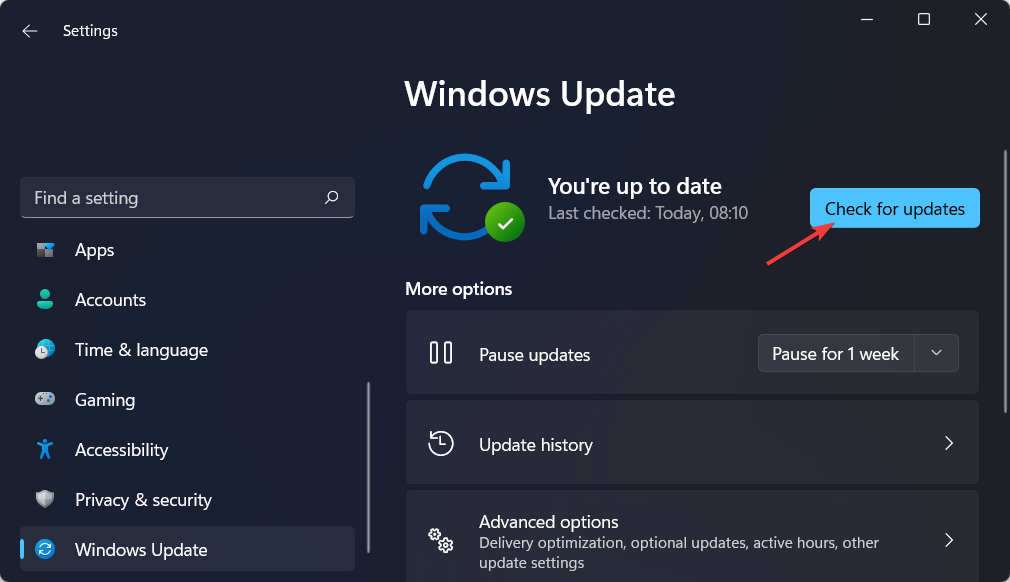
Instalace aktualizací softwaru je také důležitá z dlouhodobého hlediska, a to nejen pro přístup k novým funkcím, ale také také pro zachování bezpečnosti v případě, že se objeví bezpečnostní mezery v zastaralém stavu programy.
4. Použijte alternativní software
Téměř každý zná sadu Office od společnosti Microsoft a chápe, jak je užitečná. Ne každý však má finanční prostředky na jeho zakoupení, natož na neustálé předplatné nejnovější verze rok co rok.
Naštěstí existuje levnější alternativa, která nese název WPS Office. Obsahuje tři programy, které jsou plně funkční: textový editor, tvůrce prezentací a tabulkový procesor.
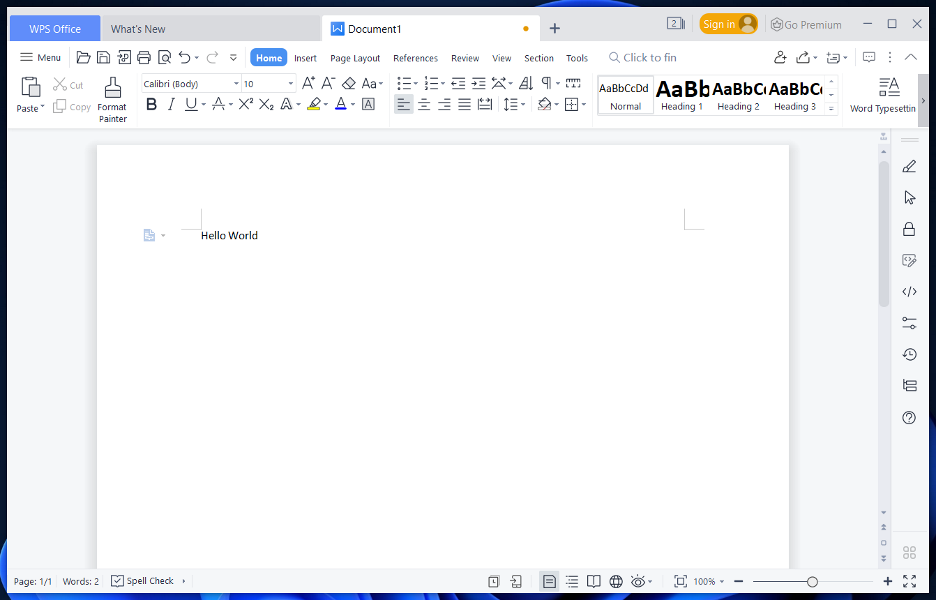
Jakmile si zakoupíte prémiovou verzi, budete mít přístup ke stejným funkcím, jako kdybyste si ji zakoupili Microsoft Word, PowerPoint a Microsoft Excel a jejich formáty souborů jsou dokonce křížově kompatibilní s jedním další.
WPS Office přichází s velkou sbírkou šablon, které lze použít pro širokou škálu dokumentů a prezentací, od vzdělávacích materiálů po plány sociálních sítí a knihy receptů a další.
⇒ Získejte WPS Office
Toto jsou způsoby, jak můžete opravit chybu při vytváření nových dokumentů v Office 365. Pokud však potřebujete další informace a možná řešení, podívejte se na naši příručku, jak opravit známé problémy Office 365.
Byla tato příručka užitečná? Neváhejte se s námi podělit o své myšlenky v sekci komentářů níže. Děkuji za přečtení!
 Stále máte problémy?Opravte je pomocí tohoto nástroje:
Stále máte problémy?Opravte je pomocí tohoto nástroje:
- Stáhněte si tento nástroj na opravu počítače hodnoceno jako skvělé na TrustPilot.com (stahování začíná na této stránce).
- Klikněte Začni skenovat najít problémy se systémem Windows, které by mohly způsobovat problémy s počítačem.
- Klikněte Spravit vše opravit problémy s patentovanými technologiemi (Exkluzivní sleva pro naše čtenáře).
Restoro byl stažen uživatelem 0 čtenáři tento měsíc.